微信小程序之swiper滑动面板用法示例
本文实例讲述了微信小程序之swiper滑动面板用法。分享给大家供大家参考,具体如下:
swiper就是为了以后做轮播图用的。下面是一些它的属性
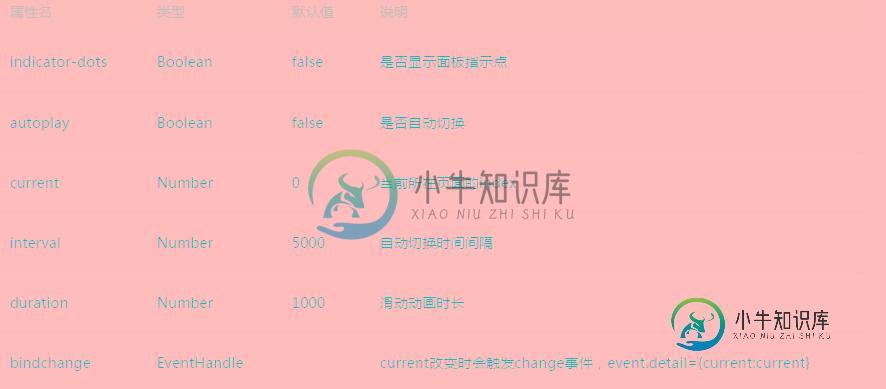
PS:关于微信小程序组件可参考本站在线工具微信小程序组件说明表http://tools.jb51.net/table/wx_component
或官网https://developers.weixin.qq.com/miniprogram/dev/component/
1.首先新建一个page(记得在app.json中注册),上效果图。
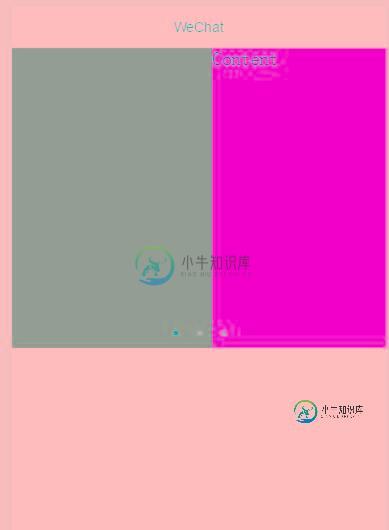
2.index.wxml中的代码
<swiper class="view-item" indicator-dots="true" autoplay="true"> <swiper-item class="bg-green"> <view >Content</view> </swiper-item> <swiper-item class="bg-yellow"> <view >Content</view> </swiper-item> <swiper-item class="bg-blue"> <view >Content</view> </swiper-item> </swiper>
注意:在swiper标签中只可放置swiper-item组件,其他标签如果不放在swiper-item的标签下是没用的,会被自动屏蔽
注意:要想实现滑动面板,必须有swiper和swiper-item这两个标签,一个是控制整个轮播的大小和样式。而swiper-item控制子视图。
indicator-dots=”true”—就是那三个小点,显示是true隐藏是false
autoplay=”true”—是否自动播放。
current=“2”—首先显示的是第(i-1)个视图,i-1是因为它和数组一样,是从0开头的。
interval=”1000”—是指隔几秒换一个图片,1000是1秒
duration=”3000”—是指从一个页面滑动另一个页面所需要的时间,但我发现一个有趣的现象,如果你interval=”1000”的话,它一个页面还没滑动完就,想滑动到第三个页面。
3.官方提供的代码 有意思的是它居然没效果,刚开始我还以为自己哪里错了,最后才发现官方吧swiper写成swpier,开来微信小程序还待完善啊。先上效果图
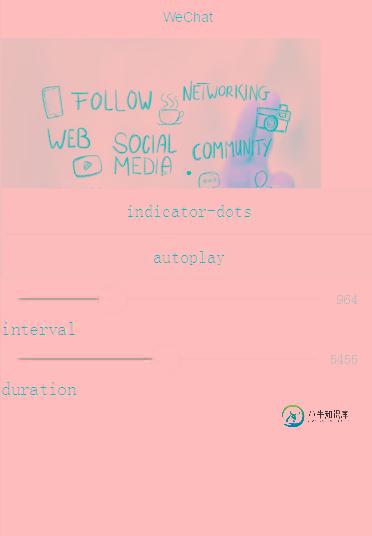
index.wxml中
<swpier indicator-dots="{{indicatorDots}}"
autoplay="{{autoplay}}" interval="{{interval}}" duration="{{duration}}">
<block wx:for-items="{{imgUrls}}">
<swpier-item>
<image src="{{item}}" class="slide-image" width="355" height="150"/>
</swpier-item>
</block>
</swpier>
<button bindtap="changeIndicatorDots"> indicator-dots </button>
<button bindtap="changeAutoplay"> autoplay </button>
<slider bindchange="intervalChange" show-value min="500" max="2000"/> interval
<slider bindchange="durationChange" show-value min="1000" max="10000"/> duration
index.js
Page({
data: {
imgUrls: [
'http://img02.tooopen.com/images/20150928/tooopen_sy_143912755726.jpg',
'http://img06.tooopen.com/images/20160818/tooopen_sy_175866434296.jpg',
'http://img06.tooopen.com/images/20160818/tooopen_sy_175833047715.jpg'
],
indicatorDots: false,
autoplay: false,
interval: 5000,
duration: 1000
},
changeIndicatorDots: function(e) {
this.setData({
indicatorDots: !this.data.indicatorDots
})
},
changeAutoplay: function(e) {
this.setData({
autoplay: !this.data.autoplay
})
},
intervalChange: function(e) {
this.setData({
interval: e.detail.value
})
},
durationChange: function(e) {
this.setData({
duration: e.detail.value
})
}
})
其实,你应该也发现了,微信小程序的index.wxml和index.wxss文件很好理解并且很好上手,难点就在于index.js和index.json的理解,也就是对程序逻辑的处理。
希望本文所述对大家微信小程序设计有所帮助。
-
本文向大家介绍微信小程序 教程之模板,包括了微信小程序 教程之模板的使用技巧和注意事项,需要的朋友参考一下 系列文章: 微信小程序 教程之WXSS 微信小程序 教程之引用 微信小程序 教程之事件 微信小程序 教程之模板 微信小程序 教程之列表渲染 微信小程序 教程之条件渲染 微信小程序 教程之数据绑定 微信小程序 教程之WXML 模板 WXML提供模板(template),可以在模板中定义代码片段
-
本文向大家介绍微信小程序模板template简单用法示例,包括了微信小程序模板template简单用法示例的使用技巧和注意事项,需要的朋友参考一下 本文实例讲述了微信小程序模板template简单用法。分享给大家供大家参考,具体如下: 模板呢,就是为了方便你重复写一些代码而建立的,目前我指发现它的功能适合建立一些表格类型的数据, 比如,录入认得信息啥的(都有名字,年龄,性别啥的) 1. index
-
本文向大家介绍微信小程序 scroll-view实现锚点滑动的示例,包括了微信小程序 scroll-view实现锚点滑动的示例的使用技巧和注意事项,需要的朋友参考一下 前言 最近开始做小程序,通读一遍文档再上手并不算难,但不得不说小程序里还是有一些坑。这里说一下如何实现页面锚点跳转,一个城市列表的效果示意图如下: 因为在微信小程序的环境中不能想在浏览器里设置标签,或者操作dom滚动,传统做法就行不
-
本文向大家介绍微信小程序 按钮滑动的实现方法,包括了微信小程序 按钮滑动的实现方法的使用技巧和注意事项,需要的朋友参考一下 微信小程序 按钮滑动的实现方法 一.先看东西 滑动前 滑动后 二.再上代码 index.wxml index.wxss index.js 三.顺便说说 1.按钮滑动事件 bindtouchstart //按钮开始滑动 bindtouchend //按钮结束滑动 bindtou
-
本文向大家介绍微信小程序自定义可滑动日历界面,包括了微信小程序自定义可滑动日历界面的使用技巧和注意事项,需要的朋友参考一下 本文实例为大家分享了微信小程序可滑动日历界面的具体代码,供大家参考,具体内容如下 参考某个博主的自定义控件做了一些改动,希望这篇博客能帮助需要的人。 WXML CSS JS 效果图 以上就是本文的全部内容,希望对大家的学习有所帮助,也希望大家多多支持呐喊教程。
-
本文向大家介绍微信小程序 教程之引用,包括了微信小程序 教程之引用的使用技巧和注意事项,需要的朋友参考一下 系列文章: 微信小程序 教程之WXSS 微信小程序 教程之引用 微信小程序 教程之事件 微信小程序 教程之模板 微信小程序 教程之列表渲染 微信小程序 教程之条件渲染 微信小程序 教程之数据绑定 微信小程序 教程之WXML 引用 WXML提供两种文件引用方式import和include。 i

